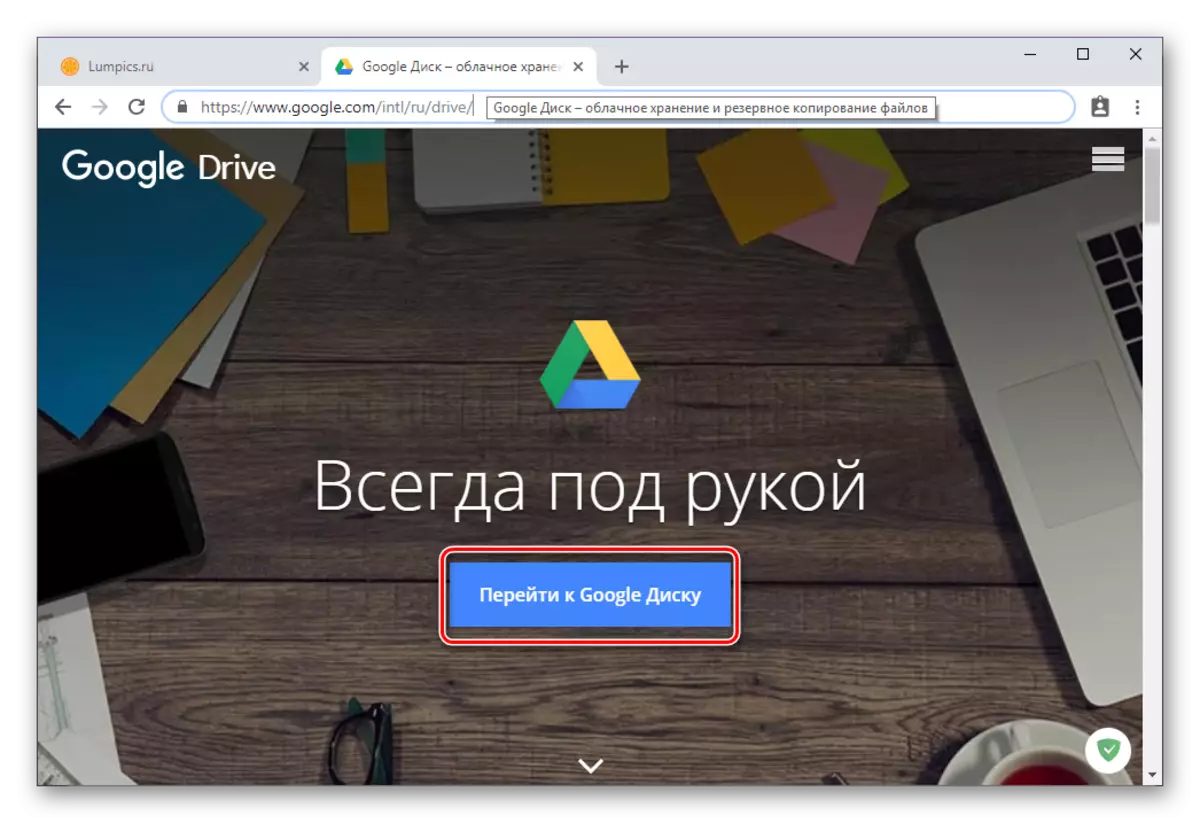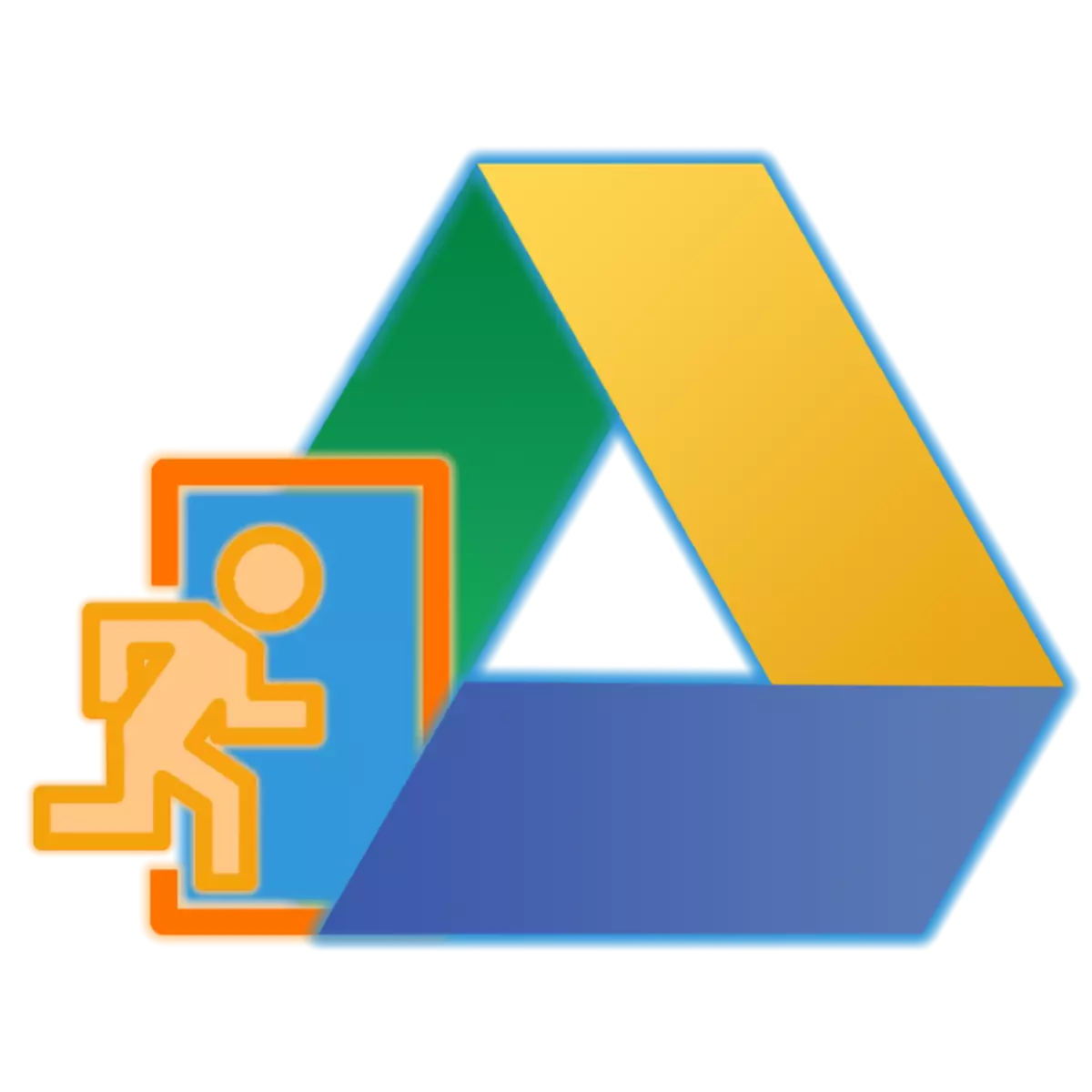
Google-ның популяр болытист компаниясе төрле төрләр һәм форматтан мәгълүмат саклау өчен ачык мөмкинлекләр бирә, һәм шулай ук сезгә документлар белән хезмәттәшлекне оештырырга мөмкинлек бирә. Беренче тапкыр диск белән элемтәгә керергә тиеш кечерәк кулланучылар аның хисабын ничек кертергә белмәскә мөмкин. Моны ничек эшләргә безнең хәзерге мәкаләдә әйтеләчәк.
Google диск счетына керү
Компаниянең күпчелек продуктлары кебек, Google диск Кросс-платформа, ягъни бу икесе дә, смартфоннарда да, планшетларда да куллана аласыз. Моннан тыш, беренче очракта сез рәсми хезмәт сайты да, махсус эшләнгән кушымтага да элемтәгә керә аласыз. Хисап язмасының беренче чиратта болыт саклагычына керү планлаштырылганмы, беренче чиратта эшләнәчәк.Тамга: Барлык Google хезмәтләренә рөхсәт итәр өчен, шул ук хисап кулланыла. Сез керә алырлык логин һәм серсүз, мәсәлән, YouTube яки Gmail-та, шул ук экосистема (билгеле бер браузер яки бер мобиль җайланма), автоматик рәвештә болыт саклау өчен кулланылачак. Ягъни дискка керү өчен, әгәр һәм кирәк булганда, сез Google хисап язмагыздан мәгълүмат кертергә тиеш.
Компьютер
Aboveгарыда әйтелгәнчә, компьютерда яки ноутбукта сез теләсә нинди уңайлы браузер аша һәм клиент заявкасы аша керә аласыз. Мөмкин булган вариантларның һәрберсе буенча счетка күбрәк җавап бирү турында уйлагыз.
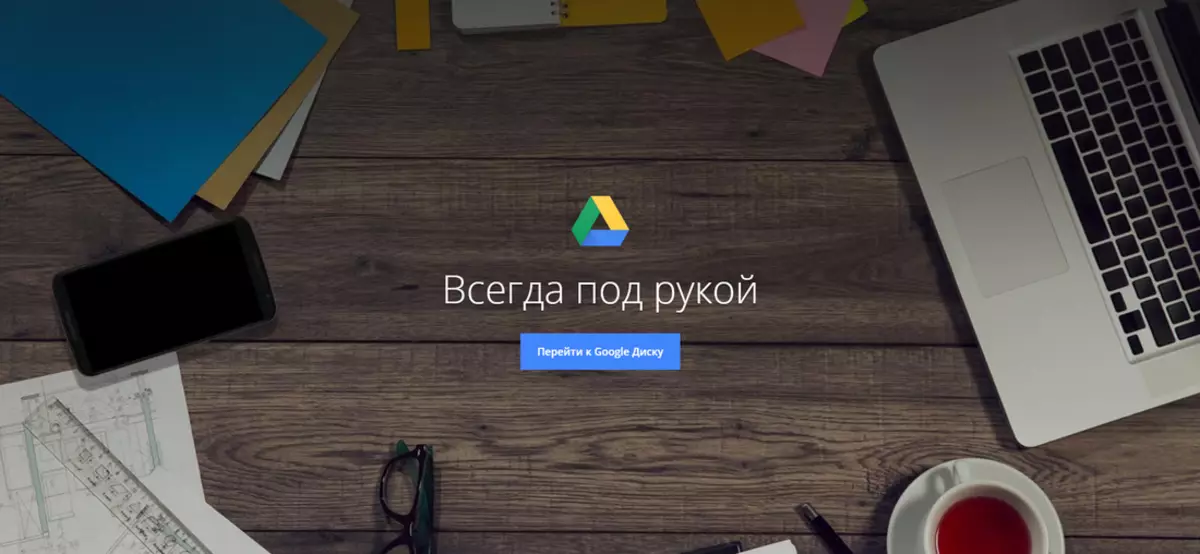
Браузер
Диск Google продукт булганлыктан, сезнең хисапка керүнең визуаль күрсәтү өчен, без хром веб-күзәтүчесе ярдәме өчен түләячәкбез.
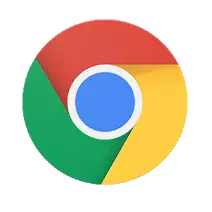
Google диск сайтына керегез
Aboveгарыда күрсәтелгән сылтамадан файдаланып, сез болыт саклагычының төп битенә барып җитәрсез. Сез түбәндәгечә керә аласыз.
- Башта башларга, "Google дискка бар" төймәсенә басыгыз.
- Google хисап язмагыздан логинны кертегез (телефон яки электрон почта), аннары "Киләсе" төймәсенә басыгыз.

Аннары, серсүзне шул ук юл белән күрсәтегез һәм тагын "Киләсе" барыгыз.
- Котлыйбыз, сез үз счетыгызны Google дискка кердегез.

Клиент кушымтасы
Сез Google дискны компьютерда гына түгел, махсус кушымта аша да куллана аласыз. Йөкләү өчен сылтама түбәндә күрсәтелгән, ләкин теләсәгез, сез урнаштыручы файлын үзегез йөкли аласыз. Моның өчен, җиһаз иконасында болыт саклагычының төп битенә басыгыз һәм тамчы исемлектә тиешле пунктны сайлагыз.

- Рәсми сайтка кергәннән соң (Aboveгарыдагы сылтама аңа алып бара), шәхси максатларда Google дискны кулланырга теләсәгез, "Йөкләү" төймәсенә басыгыз. Әгәр дә саклагыч корпоратив максатларда кулланылган булса яки сез аны шулай кулланырга уйлыйсыз, "Старт" төймәсенә басыгыз, без беренчесен, гадәти вариантны гына карап чыгарбыз.

Кулланучының килешүе тәрәзәсендә "Керү шартларына һәм йөкләү" төймәсенә басыгыз.
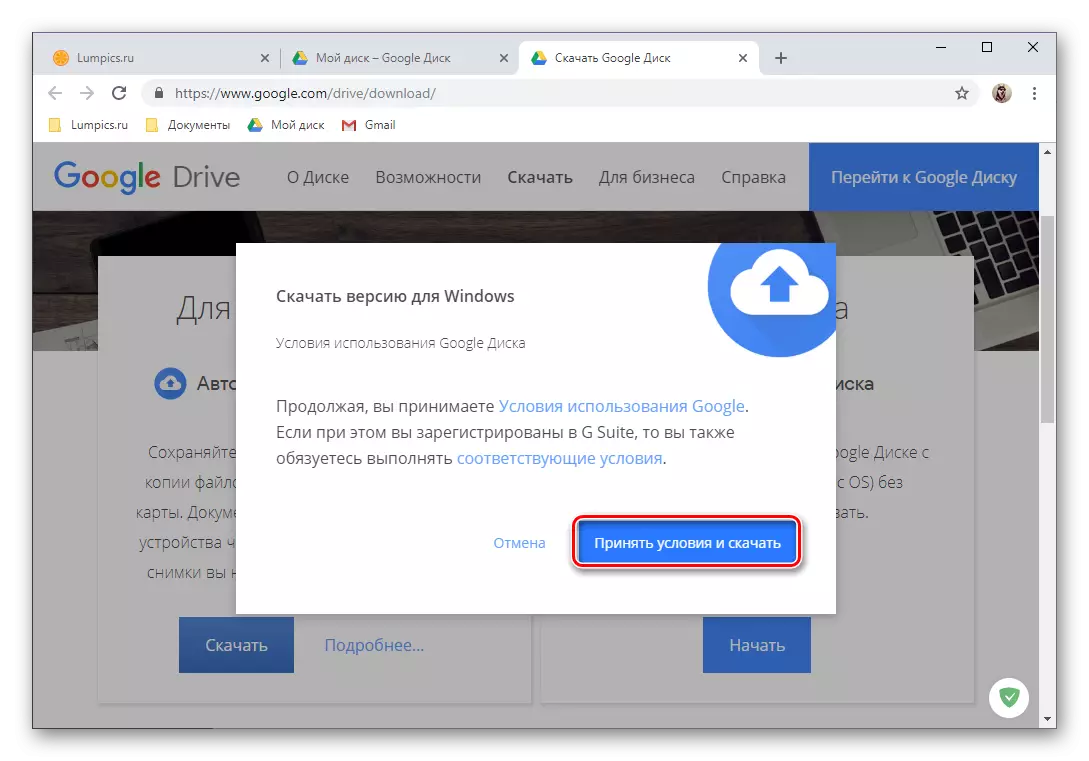
Алга таба, "Эксплорер" системасында, монтажлау файлын саклап калу һәм "Саклау" төймәсенә басыгыз.
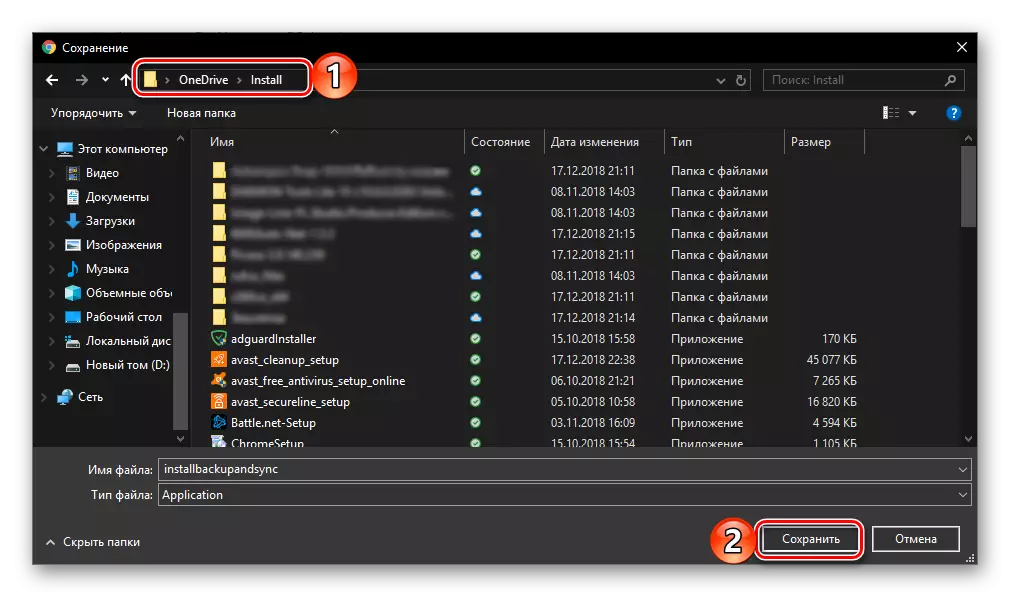
Тамга: Йөкләү автоматик рәвештә башланмаса, астагы сылтама астындагы рәсемгә басыгыз.
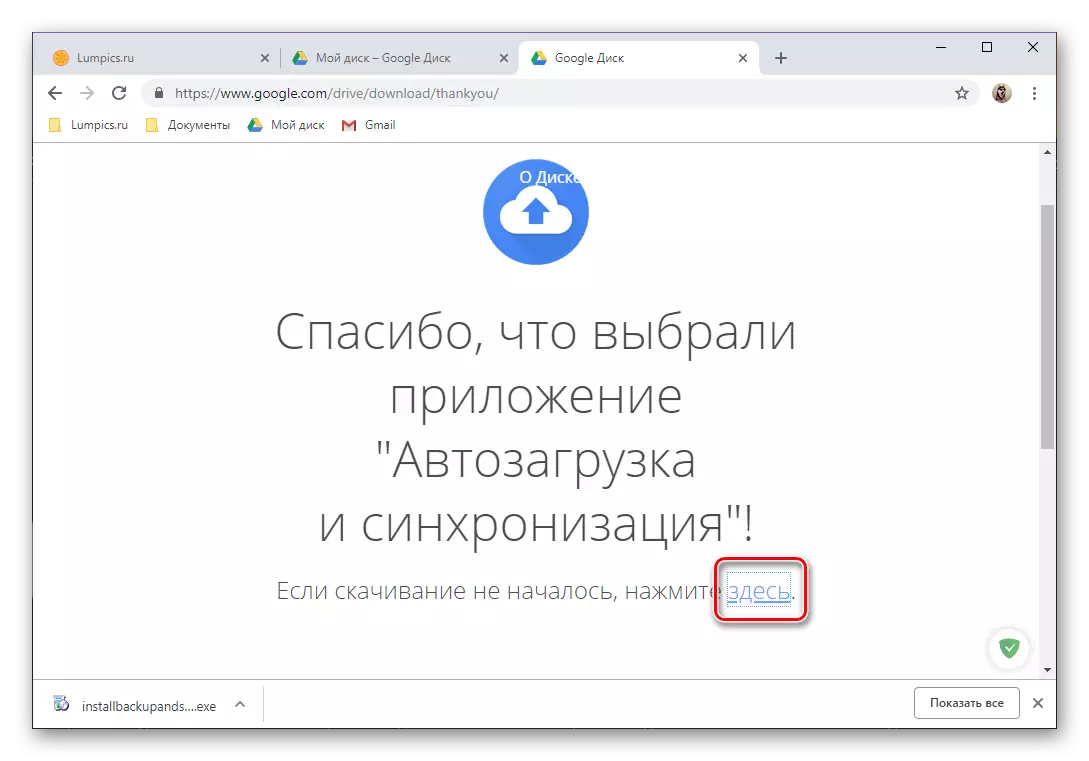
- Клиент гаризасын компьютерга йөкләп, монтажлау өчен икеләтә басыгыз.
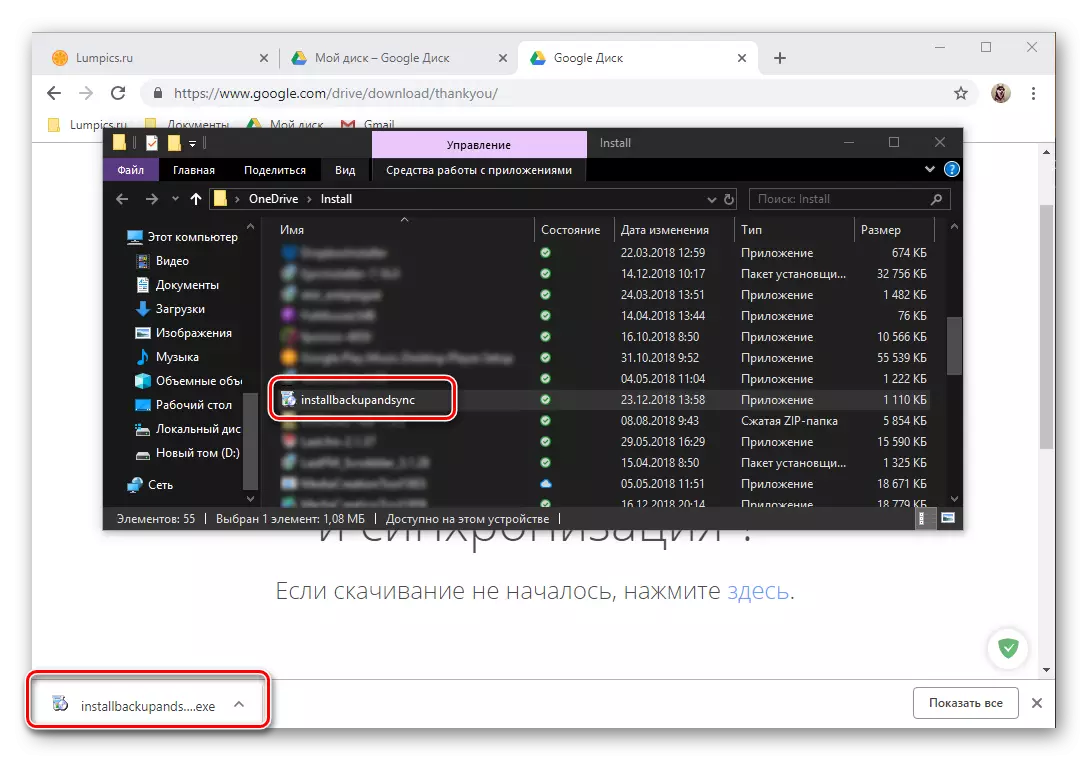
Бу процедура автоматик режимда кереп тора,

Аннары сезгә рәхим итегез тәрәзәсендә "Старт" төймәсенә басыгыз.
- Google диск урнаштырылганнан соң, йөгереп, сез үз хисабыгызны кертә аласыз. Моның өчен моны башта логинны күрсәтегез һәм "Киләсе" төймәсенә басыгыз,
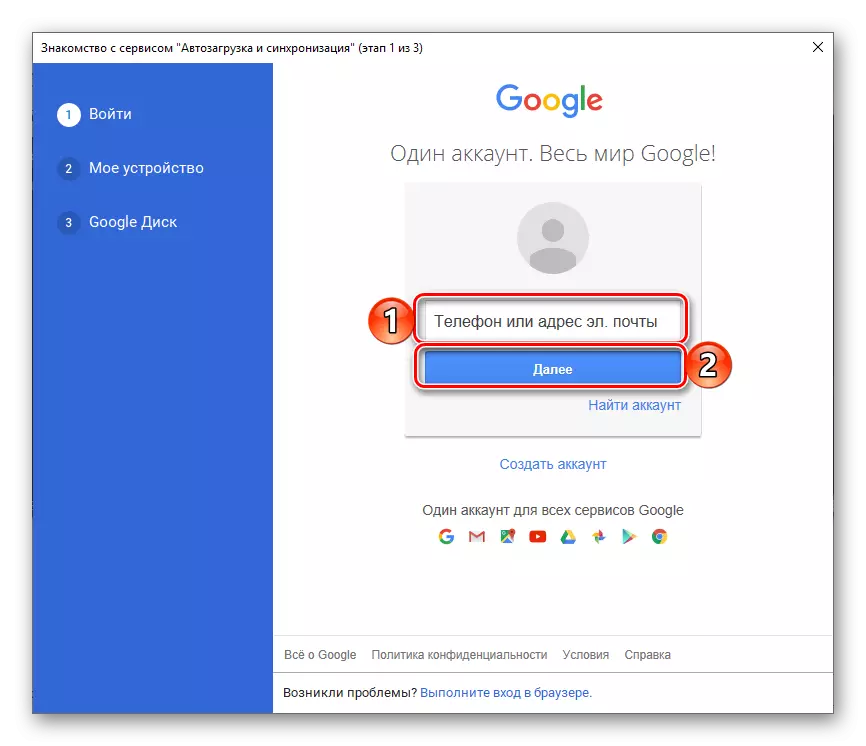
Аннары серсүзне кертегез һәм "Логин" төймәсенә басыгыз.
- Кушымтаны алдан конфигурацияләү:
- Болыт белән синхронлаштырылган компьютерларга папкаларны сайлагыз.
- Дискларда яки фотода рәсемнәр, фотосурәттә булу-булмавын ачыклагыз, алайса, нинди сыйфатта.
- Болытлардан компьютерга мәгълүмат синхронизациясенә риза.
- Дискның урнашкан урынын компьютерыгызда күрсәтегез, синхронлаштырылган папкаларны синхронлаштырыгыз һәм "Старт" төймәсенә басыгыз.
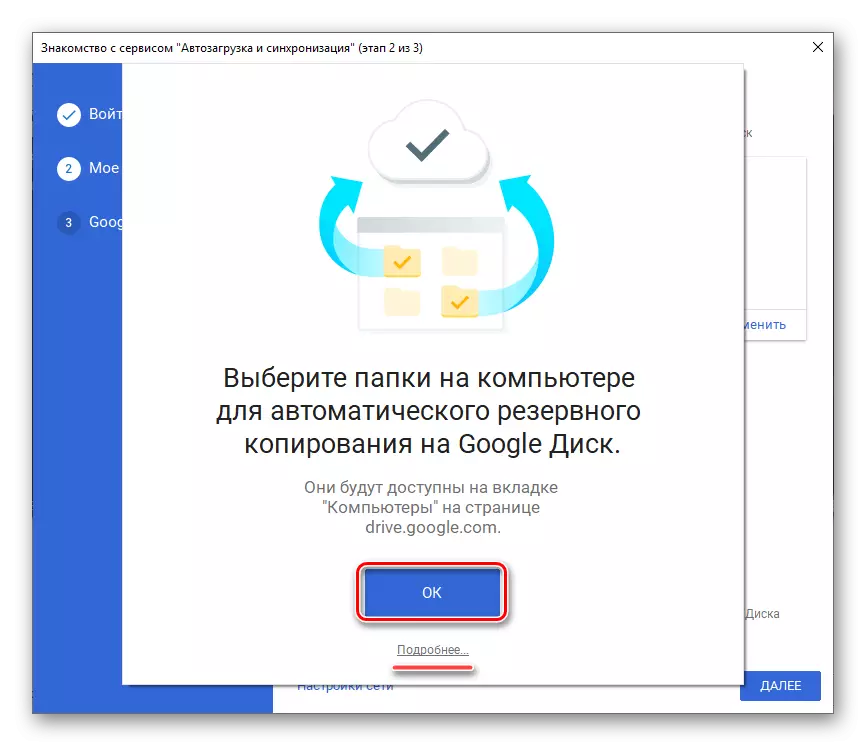

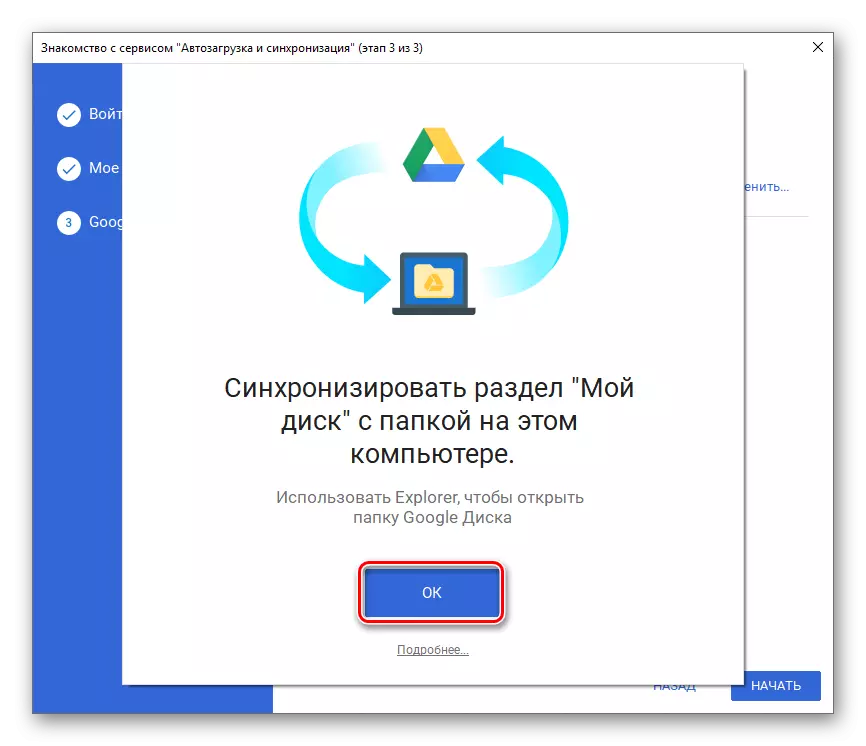

Шулай ук кара: Google фотоларына ничек керергә
- Әзер өчен сез Google диск клиент кушымтасына кердегез, һәм сез аның тулы кулланылышын дәвам итә аласыз. Репозитар каталогка тиз керү, аның функцияләре һәм параметрлары система папкасы аша һәм сез күрсәткән алдагы юлда урнашкан дисктагы папка аша алырга мөмкин.
- Кибеттә кушымта битендә касса битендә касса, комплект төймәсенә басыгыз, процедураны тәмамлау өчен көтегез, аннан соң сез болыт саклагыч мобиль клиентын "ача аласыз".
- Дискның мөмкинлекләре белән таныш, өчесе каршы алу экраннары яки тиешле язмага басып, аларны "үткәреп җибәрегез.
- Android операцион системасын кулланып, җайланмада актив, вәкаләтле Google Хисапның булуын, дискка кертү автоматик рәвештә үтәләчәген үз эченә ала. Әгәр дә нигәдер бу сәбәп булмаса, түбәндәге сылтамалардан безнең күрсәтмәләрдән файдаланыгыз.

Күбрәк укыгыз: Android'та Google Хисап язмасына ничек керергә
- Әгәр дә сез бүтән счетны складларга тоташтырырга телисез икән, кушымта менюсын ачсагыз, өске сул почмакта өч горизонталь полоса яки экранда селкенү белән сулда сулдан уңга таба. Электрон почтагызның уң ягына төшү, "Хисап өстәү" сайлагыз.
- Хисап бәйләнешенә керү мөмкин булган исемлектә "Google" ны сайлагыз. Кирәк булса, сезнең ниятегезне раслагыз, график ачкычны, басма сканерын кулланып, тиз тикшерү көтегез, тиз тикшерү көтегез.
- Башта логинны кертегез, аннары Google счетыннан серсүз, сез алырга теләгән дискка керегез. Раслау өчен ике тапкыр да "Киләсе" тапта.
- Керүне расларга кирәк булса, тиешле вариантны сайлагыз (шалтырату, смс яки бүтән бар). Кодны көтегез һәм автоматик рәвештә булмаса, тиешле өлкәгә кертегез.
- Куллану шартларын карагыз һәм "Мин кабул итәм" басыгыз. Аннары битне яңа үзенчәлекләр тасвирламасы белән әйләндерегез һәм тагын "кабул итәм" басыгыз.
- Чекның тәмамлануны көткәннән соң, сез үз счетыгызны Google дискка кертәчәксез. Сез заявканы функцияләр арасына күчә аласыз, без мәкаләнең бу өлешенең дүртенче адымында гариза биргән, ул турыдан-туры профиль аватарына басыгыз.
- Aboveгарыда күрсәтелгән беренче сылтама ярдәмендә кушымтаны урнаштырыгыз, аннары кибеттә "Йөкләү" төймәсенә йөкләгез. Урнаштыруның тулыландырылуын көтеп, аны эшләгез, "Ачык".
- Google дискны каршы алган экранда урнашкан "Логин" төймәсенә басыгыз. Керү өчен мәгълүматны кулланырга рөхсәт бирегез, поп-тәрәзәдә "кабыз".
- Google хисап язмагыздан беренче логин (телефон яки почта) керегез, сез алырга теләгән болыт саклауга керегез, аннары "Киләсе" төймәсенә басыгыз, аннары серсүзне күрсәтегез һәм "Киләсе" белән шөгыльләнегез.
- Рөхсәтне уңышлы тәмамлагач, Google диск кулланырга әзер булачак.
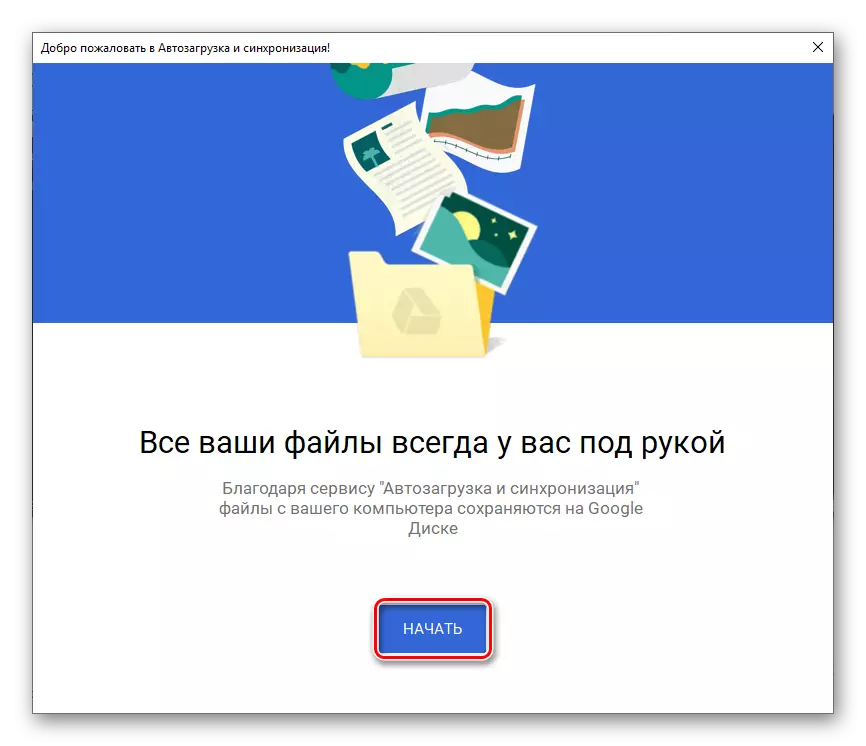


Хәзер сез браузерны яки рәсми гаризаны куллансагыз да, компьютерда Google диск счетына ничек керергә беләсез.
Мобиль җайланмалар
Күпчелек Google кушымталары кебек, диск смартфоннарда һәм планшетларда кулланылырга мөмкин, андроид һәм IOS мобиль оператив системалар контроле астында эшли. Бу ике очракта счетка керүнең ничек алып барылуын карап чыгыйк.Андроид
Күпчелек заманча смартфоннарда һәм планшетларда (алар Кытайда гына сатуга уйламасалар), Google диск инде алдан урнаштырылган. Әгәр дә ул сезнең җайланмада юкка чыкса, Google Play базары һәм астагы туры бәйләнешне кулланыгыз.

Google Play базарыдан Google кушымта дискын йөкләү
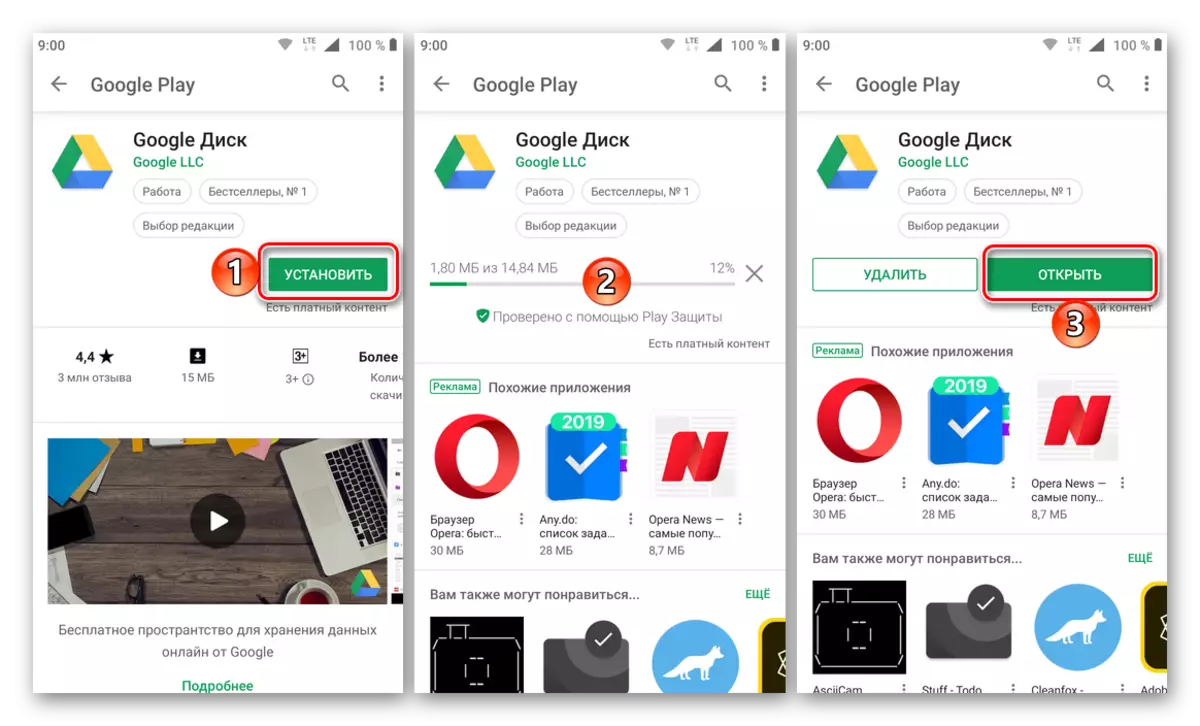
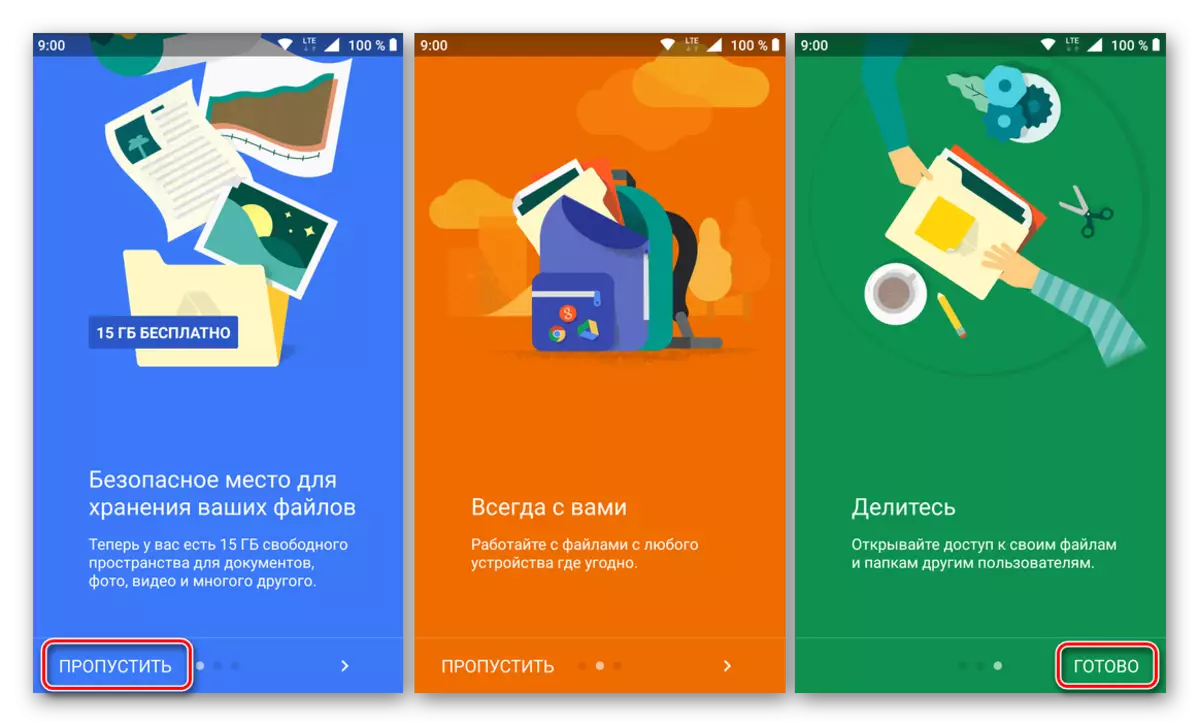
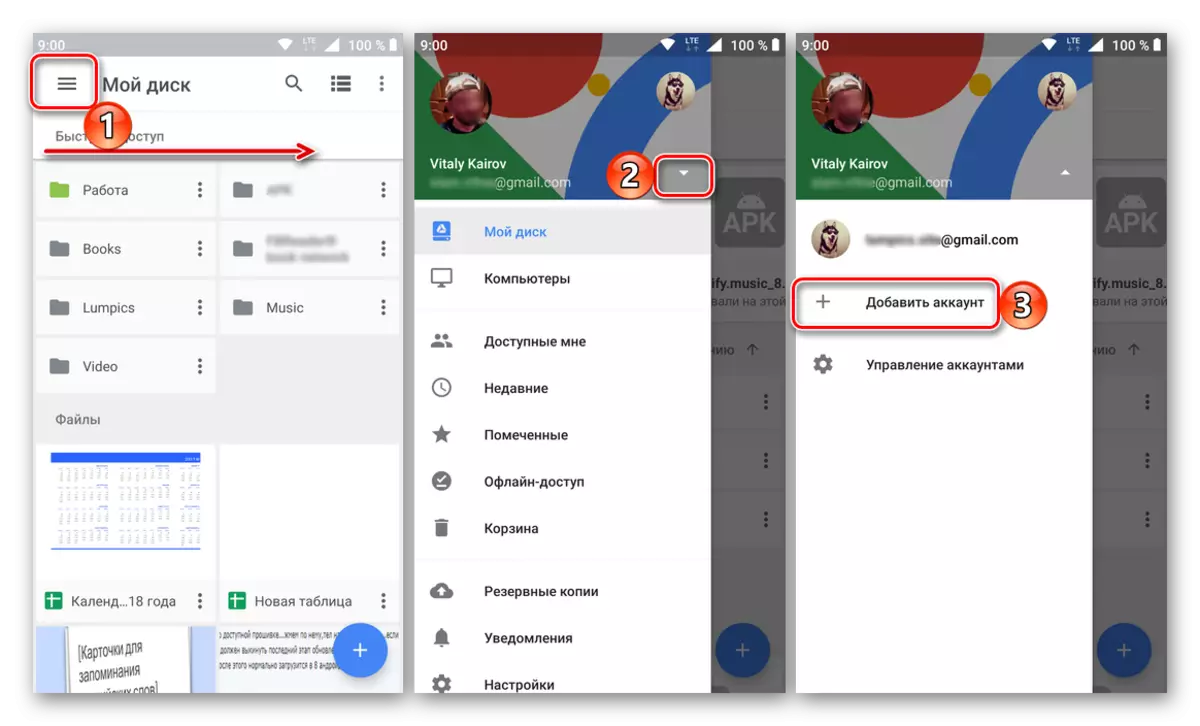

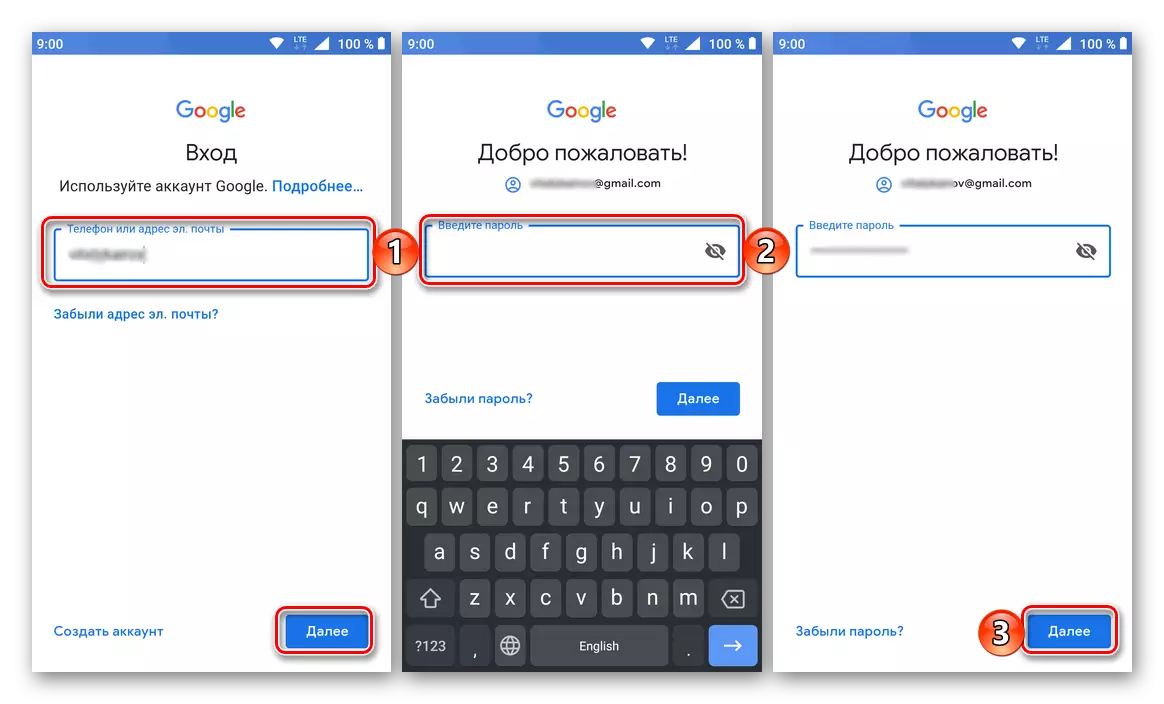
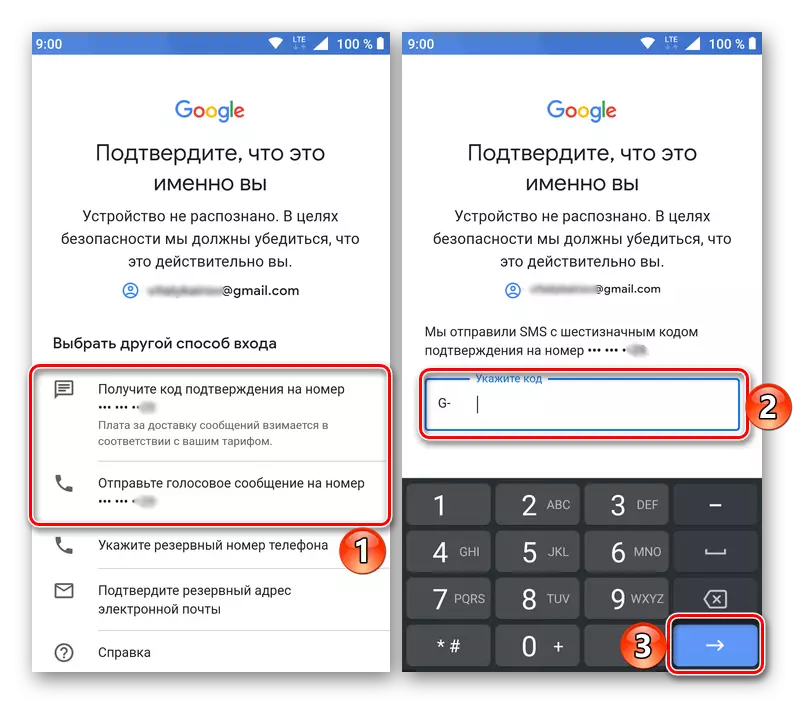
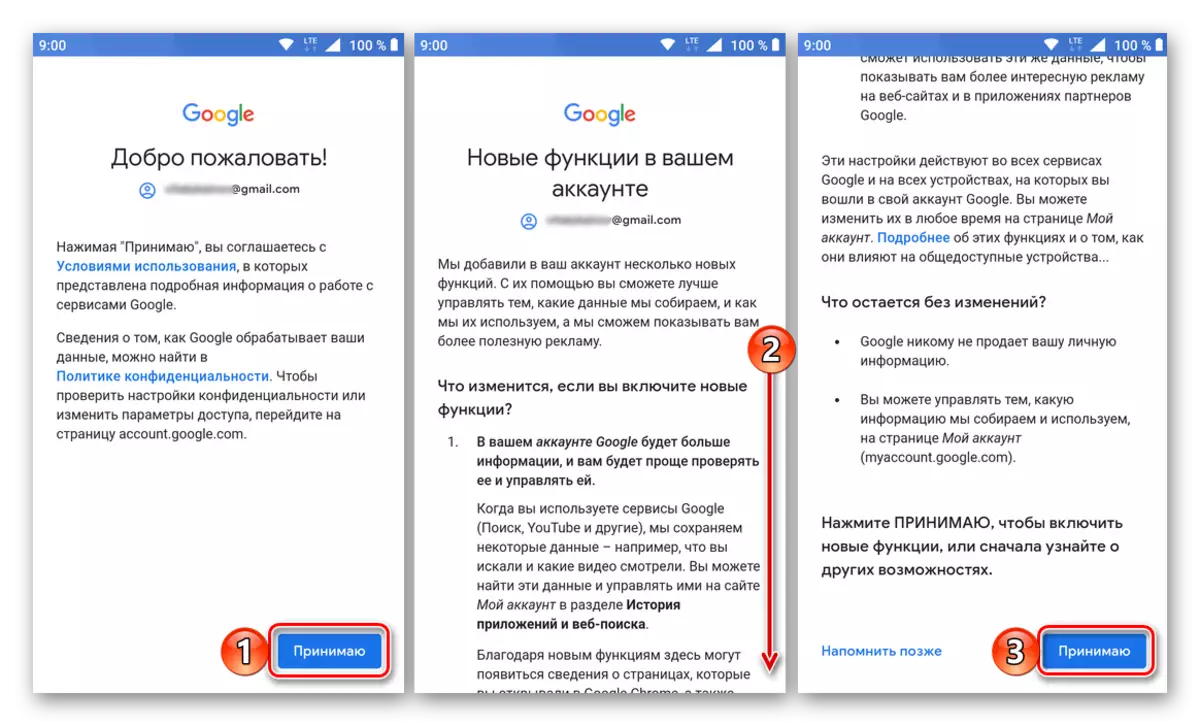

ios.
iPhone һәм iPad, конкурент лагерьдан мобиль җайланмалардан аермалы буларак, Google клиент саклагычының алдан билгеләнгән клиенты белән җиһазландырылмаган. Ләкин бу проблема түгел, чөнки аны кушымта кибете аша урнаштырырга мөмкин.
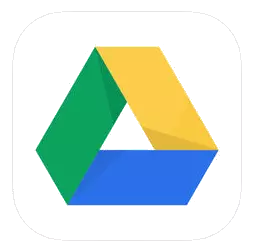
Google кушымтасы кибете йөкләү
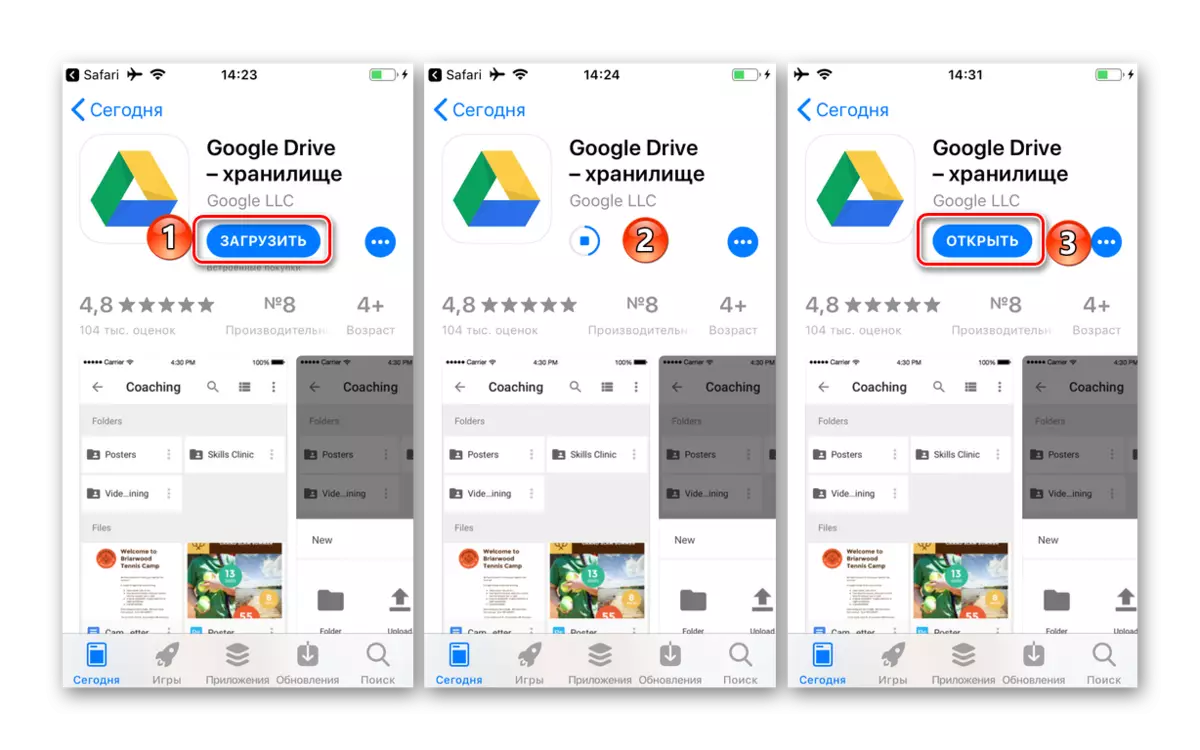

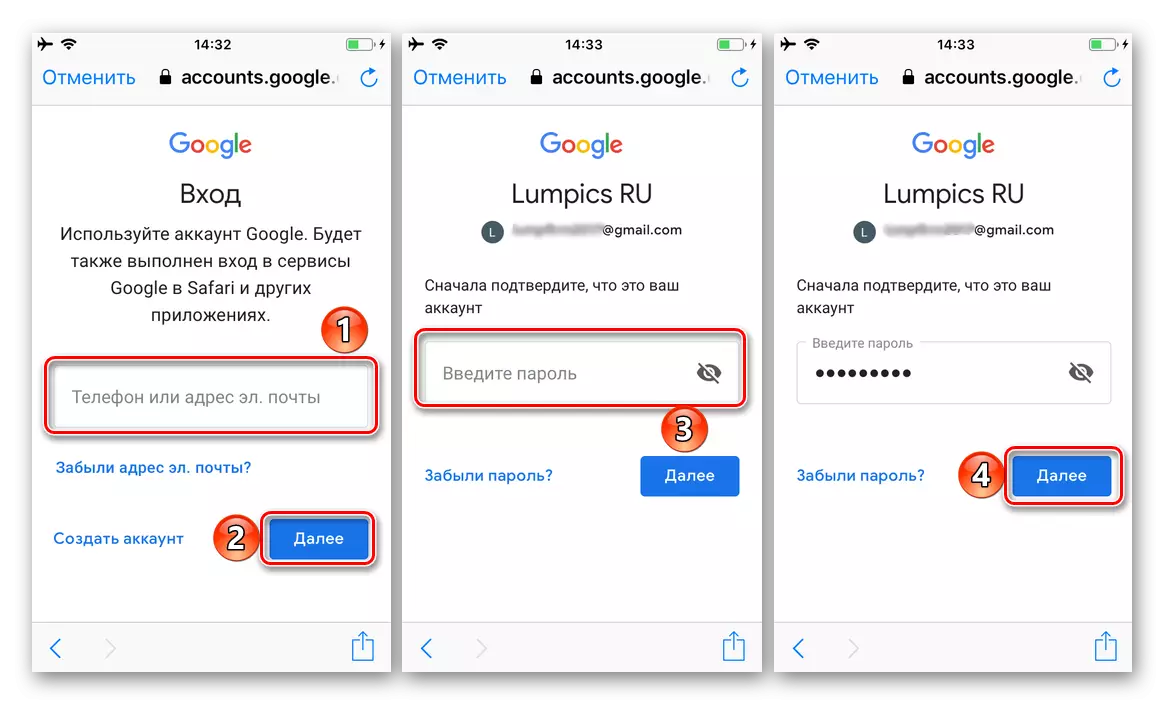
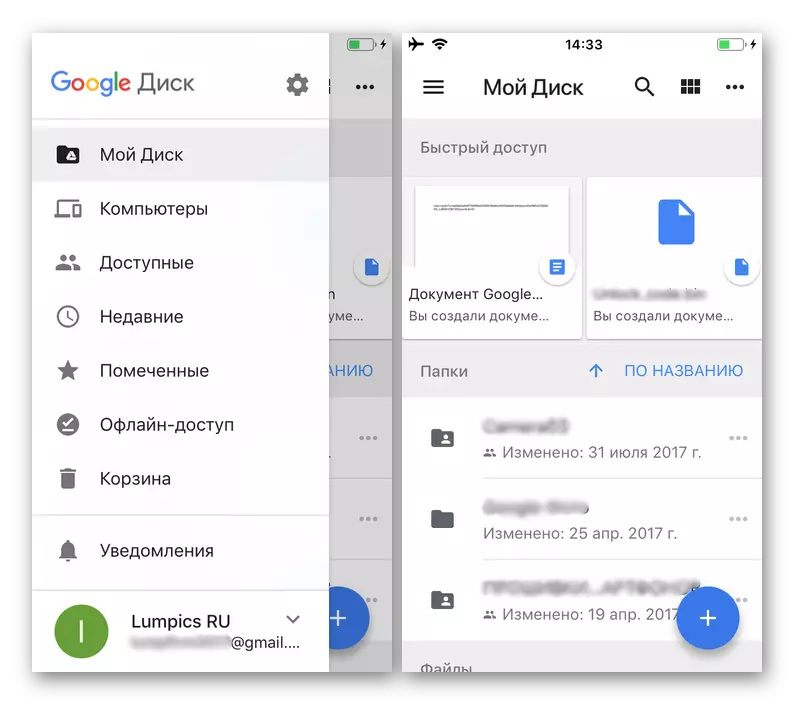
Күргәнегезчә, смартфоннарда һәм планшетларда Google дискка керү компьютерга караганда авыррак түгел. Моннан тыш, Android еш кына гаризада да, операция системасында да яңа хисап яза алсаң, сез һәрвакыт яңа хисап яза алсагыз.
Йомгаклау
Бу мәкаләдә без сезнең Google диск счетына ничек керергә икәнен мөмкин кадәр күбрәк сөйләргә тырыштык. Болыт саклагычына керү өчен нинди җайланмага кулланасыз, рөхсәт ителә, төпе - сезнең кулланучы исемен һәм серсүзне белү. Әйткәндәй, бу мәгълүматны онытсагыз, алар һәрвакыт торгызыла, һәм алайса без аның ничек эшләнүен әйттек.
Шулай ук кара:
Google хисап язмасына керү
Android белән җайланма белән Google Хисапны торгызу
- Рәсми сайтка кергәннән соң (Aboveгарыдагы сылтама аңа алып бара), шәхси максатларда Google дискны кулланырга теләсәгез, "Йөкләү" төймәсенә басыгыз. Әгәр дә саклагыч корпоратив максатларда кулланылган булса яки сез аны шулай кулланырга уйлыйсыз, "Старт" төймәсенә басыгыз, без беренчесен, гадәти вариантны гына карап чыгарбыз.